prípona súboru EPS. Podrobnosti o formáte EPS: ako otvoriť takýto súbor? eps do jpg
V dnešnom podrobnom sprievodcovi sa pozrieme na všetky nuansy týkajúce sa práce s iným rozšírením neznámym väčšine používateľov počítačov, ako aj na mnohé súvisiace otázky - čo je súbor EPS, ako ho otvoriť a aký je najlepší spôsob urobiť to atď. Ak chcete zistiť, ktoré programy sú najlepšie na prácu so súbormi eps, musíte pochopiť, čo je uložené v súboroch tohto rozšírenia a na čo sa používajú.
Čo sú súbory EPS
Jednoducho povedané, tieto súbory sú obrázky vytvorené pomocou PostScript vo formáte Adobe. Inými slovami, formát EPS je zapuzdrený PostScript. So súbormi tejto prípony teda môžete vykonávať väčšinu rovnakých akcií ako pri práci s obrázkami. Súbor EPS môžete zobraziť, upraviť a použiť ako obrázok v rôznych dokumentoch.
Súbor EPS môžete otvoriť pomocou softvéru od spoločnosti Adobe - ich programy podporujú príslušný formát a pomôžu s jeho otvorením na vašom počítači. Najmä môžete použiť PDF Reader.
Vloženie súboru EPS do dokumentov
Na prezeranie súborov EPS môžete použiť bezplatný OpenOffice Writer aj jeho platený náprotivok, MS Office Word. Keďže pri vykonávaní jednoduchej úlohy prezerania eps nezaznamenáte žiadny rozdiel, odporúčame použiť bezplatný softvér.
Ak potrebujete na zobrazenie obsahu otvoriť súbor EPS, použite jeden zo špecifikovaných editorov; je to najjednoduchší spôsob, ako túto úlohu splniť.
Úprava súboru EPS
Pre tie prípady, keď potrebujete upraviť súbor EPS, už nie sú vhodné klasické grafické editory - musíte použiť softvér určený na prácu s čiarovou grafikou - Adobe Illustrator. Ako alternatívu vám odporúčame použiť bezplatný program - Gimp - vynikajúci grafický editor, ktorý konkuruje aj tým najpopulárnejším medzi dizajnérmi (ktorý je navyše platený).
Otvorenie súboru EPS vo Photoshope

Mnohým známy – dnes zaberá azda najväčší podiel na trhu profesionálnych grafických editorov – preto je najrozšírenejší medzi dizajnérmi, umelcami, marketérmi a ďalšími ľuďmi, ktorí pracujú s rastrovými obrázkami v práci aj doma – tvoria, upravujú, škálujú, odfarbovať, pridávať efekty, texty, formuláre a tiež používať mnoho ďalších rovnako užitočných efektov a nástrojov.
A keďže je dnes lídrom medzi profesionálmi, šanca, že sa s ním stretnete, je vyššia - pozrieme sa teda na to, ako si s jeho pomocou otvoríte formát EPS.
V zásade nie je otvorenie súboru EPS pomocou Photoshopu ťažké - stačí použiť dialógové okno „Súbor“ - „Otvoriť“ na výber súboru uloženého na disku a v zobrazenom dialógovom okne vyberte potrebné parametre, ktoré sa použijú na otváraný súbor - jeho rozlíšenie, výška, šírka, pomer strán, anti-aliasing a farebný režim. A po kliknutí na tlačidlo OK sa spustí proces importu obrázka EPS, ktorý nezaberie veľa času.
Previesť súbor EPS na JPG a PNG
Súbor EPS môžete previesť do formátu JPG (alebo do formátu PNG) z rôznych dôvodov – nie vždy je vhodné pracovať s EPS. Môžete použiť množstvo aplikácií vytvorených výlučne na účely konverzie, ako aj grafické editory, o ktorých sme hovorili vyššie. JPG a PNG sú najobľúbenejšie formáty na ukladanie grafiky, takže s nimi môžu pracovať všetci prehliadače obrázkov. Ako program na konverziu formátu EPS na iné môžete použiť jednu z možností:
- IrfanView - mnohí počuli o tomto populárnom prehliadači grafiky. Výhodou je, že podporuje veľa jazykov a nezaberie veľa miesta. Ďalšie užitočné funkcie v podobe miniatúr, e-mailu, režimu príkazového riadka, ako aj klávesových skratiek a dávkovej konverzie súborov ocenia pokročilí používatelia;
- ABC Amber EPS Converter je ľahko použiteľný prevodník formátu EPS (ako naznačuje jeho názov). K dispozícii je funkcia dávkového prevodu súborov, režim príkazového riadka, podpora rôznych jazykov. Dá sa použiť aj na prezeranie obrázkov v bežných formátoch. Mimoriadne nenáročné na zdroje.
Najčastejším problémom, ktorý bráni používateľom otvoriť tento súbor, je nesprávne priradený program. Ak to chcete opraviť v operačnom systéme Windows, musíte kliknúť pravým tlačidlom myši na súbor, v kontextovej ponuke umiestniť kurzor myši na položku „Otvoriť pomocou“ a z rozbaľovacej ponuky vybrať možnosť „Vybrať program...“. V dôsledku toho uvidíte zoznam nainštalovaných programov v počítači a môžete si vybrať ten vhodný. Odporúčame tiež zaškrtnúť políčko vedľa položky „Použiť túto aplikáciu pre všetky súbory EPS“.
Ďalším problémom, s ktorým sa naši používatelia často stretávajú, je poškodený súbor EPS. Táto situácia môže nastať v mnohých prípadoch. Napríklad: súbor bol stiahnutý neúplne v dôsledku chyby servera, súbor bol pôvodne poškodený atď. Ak chcete tento problém vyriešiť, použite jedno z odporúčaní:
- Skúste nájsť potrebný súbor v inom zdroji na internete. Možno budete mať šťastie pri hľadaní vhodnejšej verzie. Príklad vyhľadávania Google: "File filetype:EPS" . Stačí nahradiť slovo „súbor“ požadovaným názvom;
- Požiadajte ich, aby vám znova poslali pôvodný súbor, mohol byť poškodený počas prenosu;
Súbory vo formáte .eps (čo znamená Encapsulated PostScript) sú grafické dáta a môžu obsahovať vektorovú grafiku, obrázky a text.
Tento typ súboru sa často používa na prenos grafiky medzi rôznymi operačnými systémami. V tomto materiáli budeme hovoriť o tom, ako otvoriť súbor eps v počítači.
Programy na prácu so súbormi eps
Na prácu so súbormi EPS existuje množstvo programov, niektoré vám umožňujú tieto súbory len prezerať, iné vám umožnia vytvárať a upravovať súbory EPS sami.
Takže tu je zoznam týchto programov:
- Microsoft Word / Open Office Writer / KOffice. Ak si chcete len prezerať obsah súboru a nepotrebujete ho upravovať, môžete použiť bežný textový editor. Ak to chcete urobiť, stačí skopírovať súbor a vložiť ho do dokumentu.
- Väčšina programov z Adobe (Photoshop, Acrobat, Illustrator, InDesign). V skutočnosti bol tento formát vytvorený spoločnosťou Adobe, takže súbory eps v jej aplikáciách možno ľahko otvárať a upravovať. Ilustrátor a toto je základný program pre tento formát.
- CorelDRAW Graphics Suite, Corel PaintShop Pro. Grafické editory od Corel Corporation bez problémov rozoznajú aj eps.
- Irfan View (Windows) / GIMP (Windows, Linux, MacOS) / Apple Preview (MacOS) / XnView (Windows, Linux, MacOS) - bezplatné programy, ktoré vám umožňujú otvárať a prezerať súbory eps.
- QuarkXPress– profesionálny program na úpravu kníh, časopisov, webových stránok a pod. Samozrejme, je hlúpe stiahnuť si ho len kvôli práci so súbormi eps, ale ak zrazu existuje, môžete ho v ňom otvoriť.
- Prehliadač EPS. Ako už názov napovedá, je navrhnutý špeciálne na prezeranie súborov EPS. Je distribuovaný bezplatne, v prípade potreby dokáže previesť eps do bežnejšieho formátu, ako je JPG.
Ako používať programy
Nebudeme podrobne popisovať všetok softvér z vyššie uvedeného zoznamu, keďže princíp práce s dátami je jednoduchý a v mnohom podobný. Pozrime sa bližšie na niekoľko programov, v ktorých môžete ľahko otvárať súbory EPS.
Adobe Photoshop
Na otvorení súboru EPS vo Photoshope nie je nič zložité. Po spustení programu cez ponuku „Súbor“ - „Otvoriť“ nájdeme súbor, ktorý potrebujeme s príponou eps, v zobrazenom okne uvedieme parametre, ktoré potrebujeme na otvorenie súboru (rozlíšenie, vyhladzovanie, proporcie atď.), po ktorom sa súbor otvorí v programe.
Pohľad na Irfan
Bezplatný a malý program, ktorý rozpoznáva veľké množstvo rozšírení vrátane eps. Otvorenie tohto formátu v Irfan View je tiež veľmi jednoduché. Spustíme program a cez menu nájdeme na disku súbor, ktorý potrebujeme.
Dúfame, že materiál bol užitočný a pomohol vám.
Komplexný grafický formát EPS (Encapsulated PostScript) je určený na tlač obrázkov a výmenu dát medzi rôznymi programami určenými na spracovanie obrázkov, ktorý je akýmsi predchodcom PDF. Pozrime sa, ktoré aplikácie dokážu zobraziť súbory so zadanou príponou.
Nie je ťažké uhádnuť, že objekty formátu EPS dokážu otvárať predovšetkým grafické editory. Niektoré prehliadače obrázkov podporujú aj prezeranie objektov so zadanou príponou. Najsprávnejšie sa však zobrazuje cez rozhranie softvérových produktov spoločnosti Adobe, ktorá je vývojárom tohto formátu.
Metóda 1: Adobe Photoshop
Najznámejším grafickým editorom, ktorý podporuje prezeranie Encapsulated PostScript, je Adobe Photoshop, ktorého názov sa stal bežným názvom pre celú skupinu programov s podobnou funkcionalitou.


Metóda 2: Adobe Illustrator
Vektorový grafický nástroj Adobe Illustrator je prvým programom, ktorý používa formát EPS.


Metóda 3: CorelDRAW
Z grafických editorov tretích strán, ktoré nie sú spojené s Adobe, aplikácia CorelDRAW otvára obrázky EPS najsprávnejšie a bez chýb.


Metóda 4: Prehliadač obrázkov FastStone
Spomedzi programov na prezeranie obrázkov dokáže s EPS manipulovať aplikácia FastStone Image Viewer, ktorá však nie vždy zobrazuje obsah objektu správne a zohľadňuje všetky formátové štandardy.


Metóda 5: XnView
Správnejšie, obrázky vo formáte EPS sa zobrazujú cez rozhranie iného výkonného prehliadača obrázkov - XnView.


Objekt môžete zobraziť aj pomocou vstavaného správcu súborov XEnView.


Metóda 6: LibreOffice
Obrázky s rozšírením EPS si môžete prezerať aj pomocou nástrojov kancelárskeho balíka LibreOffice.


Aktiváciu otváracieho okna môžete obísť jednoduchým pretiahnutím obrázka z Prieskumníka do úvodného okna Libre Office. V tomto prípade sa kresba zobrazí presne rovnakým spôsobom, ako je opísané vyššie.

Obrázok môžete zobraziť aj vykonaním akcií nie v hlavnom okne balíka Libre Office, ale priamo v okne aplikácie LibreOffice Draw.


V Libra Office si však môžete pozrieť obrázok zadaného formátu aj pomocou inej aplikácie - Writer, ktorá sa primárne používa na otváranie textových dokumentov. Je pravda, že v tomto prípade sa algoritmus činnosti bude líšiť od vyššie uvedeného.


Metóda 7: Program Hamster PDF Reader
Ďalšou aplikáciou, ktorá dokáže zobraziť obrázky Encapsulated PostScript, je Hamster PDF Reader, ktorého primárnym účelom je prezeranie dokumentov PDF. Napriek tomu sa dokáže vyrovnať s úlohou uvažovanou v tomto článku.


Môžete ho otvoriť aj pretiahnutím EPS do okna PDF Reader. V tomto prípade sa obrázok otvorí okamžite bez ďalších okien.

Metóda 8: Univerzálny prehliadač
Encapsulated PostScript je možné zobraziť aj pomocou niektorých programov nazývaných univerzálne prehliadače súborov, najmä pomocou aplikácie Universal Viewer.


Tento problém možno vyriešiť aj pretiahnutím objektu Encapsulated PostScript z Prieskumníka do Universal Viewer. V tomto prípade prebehne otvorenie rýchlejšie a bez nutnosti vykonávať ďalšie akcie v programe, ako tomu bolo pri spustení súboru cez otváracie okno.

Ako možno usúdiť z tejto recenzie, pomerne veľké množstvo programov rôznych typov podporuje možnosť prezerania súborov EPS: grafické editory, softvér na prezeranie obrázkov, textové procesory, kancelárske balíky, univerzálne prehliadače. Napriek tomu, že mnohé z týchto programov tvrdia, že podporujú formát Encapsulated PostScript, nie všetky vykonávajú úlohu zobrazenia správne, v súlade so všetkými štandardmi. Kvalitné a správne zobrazenie obsahu súboru je zaručené iba pri použití softvérových produktov od spoločnosti Adobe, ktorá je vývojárom tohto formátu.
Oznámenie
EPS Formát vektorového obrázka
EPS je skratka pre Encapsulated PostScript. Tento formát, ktorý vytvorila spoločnosť Adobe Systems v roku 1992, je štandardným formátom pre import a export textu a obrázkov. Kvôli kompatibilite súboru EPS so všetkými operačnými systémami toto rozšírenie pravidelne používajú tí, ktorí sú zapojení do DTP. Samostatné dokumenty PostScript kompatibilné s DSC vám umožňujú odosielať a prijímať obrázky, ktoré možno umiestniť do iných dokumentov PostScript. Spolu so súborom EPS môže používateľ odosielať a prijímať obrázky s nízkym rozlíšením v rámci samotného dokumentu. Skoršie verzie aplikácie Adobe Illustrator Artwork používali súbory EPS s konvenciami otvorenej štruktúry DCS. Môžeš .
Technické informácie o súboroch EPS
Pre rozloženie strany s alebo bez schopnosti spracovať PostScript v súbore obsahujú súbory EPS komentár BoundingBox DSC, ktorý poskytuje informácie o obrázkoch v súbore EPS. Komentáre BoundingBox, ktoré sa nachádzajú v dvoch hlavičkových komentároch DCS, určujú rozlíšenie a veľkosť súboru. Ukážkové obrázky môžu byť súbory TIFF alebo WMF (pokiaľ začínajú štyrmi bitmi, ktoré obsahujú znaky C5 D0 D3 C6 – toto je množina znakov, ktorá vytvára slovo podobné slovu Adobe). Ostatné súbory EPS musia začínať znakovou sadou [%!PS-Adobe-a.b EPSF-c.d], v ktorej musia byť malé písmená jednociferné čísla.
Viac informácií o formáte EPS
| Rozšírenie súboru | .eps |
| Kategória súboru | |
| Príklad súboru | (300,04 kiB) (1,0 MiB) |
| Súvisiace programy | Adobe Acrobat Adobe Illustrator Adobe InDesign Adobe Photoshop (novšie verzie) Ghostscript GIMP (vyžaduje Ghostscript) Otvorená kancelária |
 Obnovenie dôvery v doménu
Obnovenie dôvery v doménu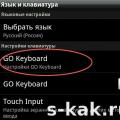 Ako zakázať automatické opravy v systéme Android Ako povoliť T9 v systéme Android
Ako zakázať automatické opravy v systéme Android Ako povoliť T9 v systéme Android Najlepšie streamery Twitch a Youtube
Najlepšie streamery Twitch a Youtube